CAD制图过程中,有时我们可能需要让CAD图纸中的某些图形以透明的方式呈现,那么,你知道CAD透明度在哪设置吗?其实,浩辰CAD提供了多种方法来实现图形的透明显示。下面,小编就来给大家详细介绍一下CAD透明度设置的方法步骤吧!
方法1:设置图层透明度
在浩辰CAD中打开图纸文件后,调用命令快捷键LA,打开【图层特性管理器】对话框,在其中可以看到有一列是【透明度】,单击所要修改的图层名称后面的透明度值,便会弹出【图层透明度】对话框,在其中输入透明度数值即可。如下图所示:
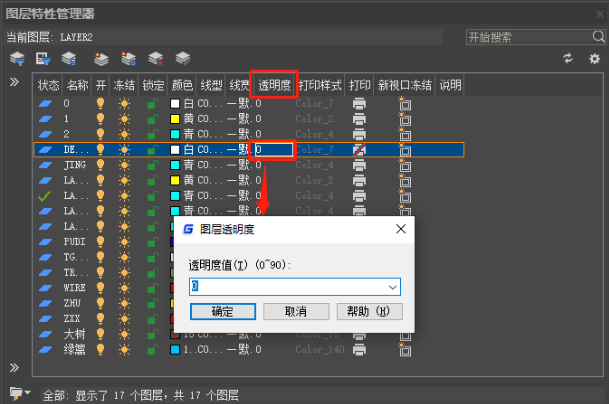
此图层上透明度参数为随层(Bylayer)的对象将使用图层的透明度。
方法2:设置对象透明度
在浩辰CAD软件中如果要单独设置某个对象的透明度,选中对象后,在【特性】面板中,设置透明度。如下图所示:
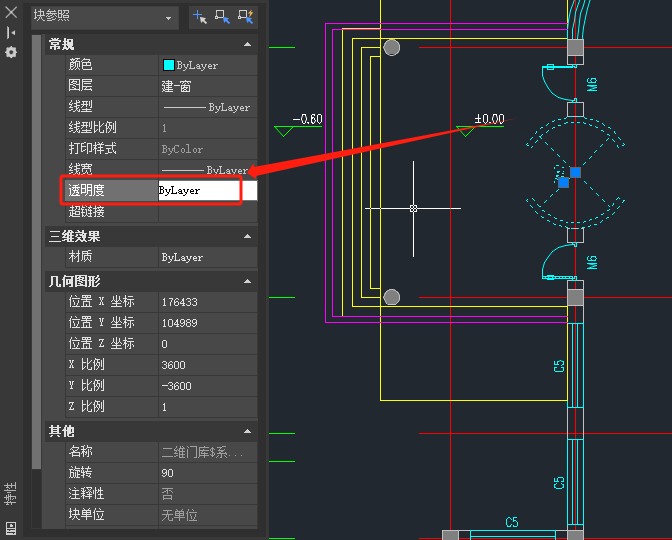
可以通过快捷键【CTRL+1】调出【特性】面板。
方法3:设置填充透明度
在浩辰CAD中打开图纸后,双击需要设置透明度的填充,在弹出的【图案填充编辑】对话框中,设置设置透明度。如下图所示:
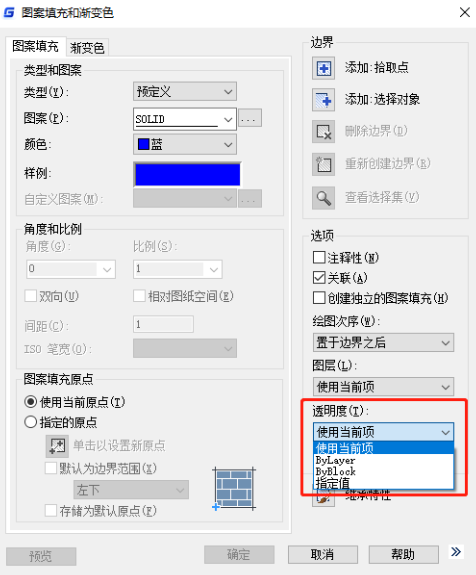
在本节CAD教程中,小编给大家总结出了三种设置CAD透明度的方法步骤,希望对大家有所帮助。如果你对此感兴趣,不妨持续关注浩辰CAD官网教程专区,小编会在未来的教程文章中陆续带来更多实用的技巧和知识,为你不断送上惊喜!
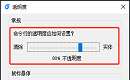
2023-10-23

2019-07-10

2023-07-17

2023-07-07

2022-01-24

2022-01-07

2021-11-30

2020-12-22
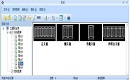
2020-12-22

2020-12-22

2020-12-21

2020-12-21
